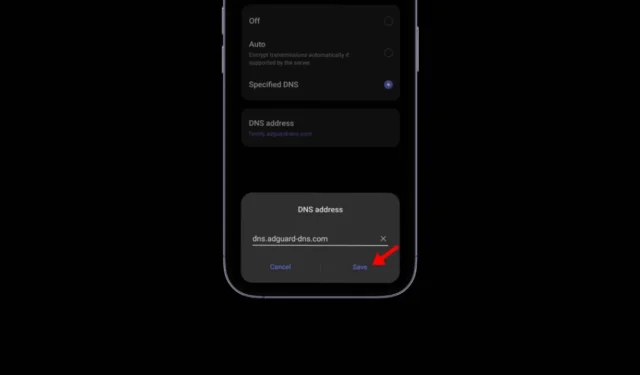
광고는 성가신 것으로 악명이 높으며, 광고를 제거하는 것은 정말 어려운 일처럼 느껴질 수 있습니다. 웹 브라우징 경험을 향상시키기 위해 Android 기기에서 광고 차단 브라우저를 선택할 수 있지만, 다양한 애플리케이션에서 여전히 광고를 보게 될 것입니다.
Android 스마트폰에서 시스템 레벨 광고를 효과적으로 제거하려면 AdGuard DNS를 구성해야 합니다. 설정 방법이 궁금하신가요? 세부 사항을 살펴보겠습니다.
AdGuard DNS란 무엇인가요?
AdGuard DNS는 광고 차단과 개인 정보 보호 강화 기능을 제공하는 공개 DNS 서비스입니다.
이 DNS는 DNS 수준에서 광고, 추적, 맬웨어와 관련된 알려진 도메인에 대한 요청을 필터링하여 작동합니다.
간단히 말해서, 기기에 AdGuard DNS를 설정하면 다양한 애플리케이션을 사용하는 동안 광고가 상당히 줄어듭니다.
Android에서 AdGuard DNS를 구성하는 방법?
기기가 Android 9 이상 버전을 실행 중이라면 Private DNS 옵션을 활용하여 AdGuard DNS를 구성할 수 있습니다. 단계별 가이드는 다음과 같습니다.
1. Android 기기에서 설정 앱을 실행하세요 .
2. 설정 메뉴가 열리면 연결 및 공유를 탭합니다 .
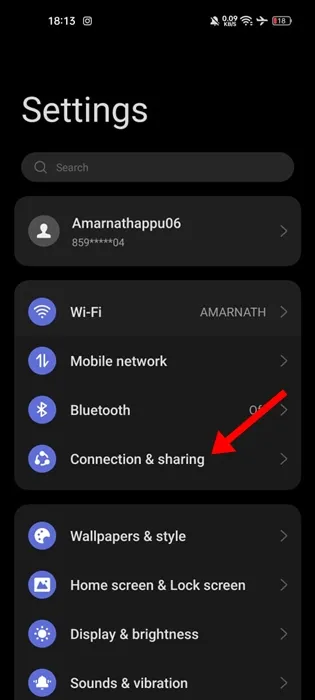
3. 연결 및 공유 메뉴에서 개인 DNS를 선택하세요 .
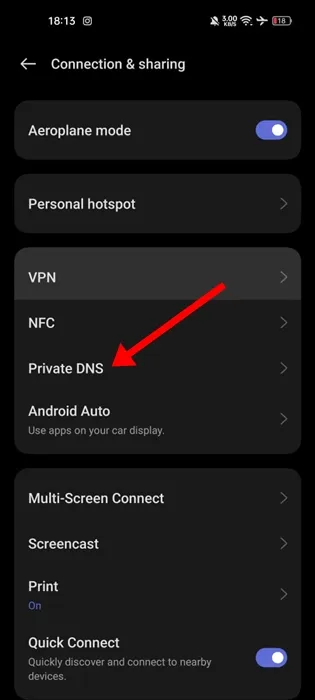
4. 개인 DNS 화면에서 지정된 DNS를 선택합니다 .
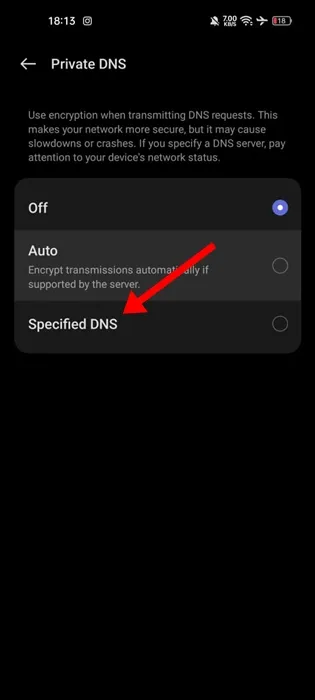
5. 다음으로 DNS 주소 필드를 탭합니다.
6. dns.adguard-dns.com을 입력 하고 저장을 누릅니다.

이 설정 후, 귀하의 기기는 DNS 변경 사항을 구현하기 위해 WiFi 네트워크에서 일시적으로 연결이 끊어집니다. Android에서 AdGuard DNS를 설정하면 광고가 눈에 띄게 줄어드는 것을 경험하게 됩니다.
이전 Android 기기에 AdGuard DNS 설정
오래된 Android 스마트폰을 사용하는 경우 AdGuard DNS로 전환하려면 타사 애플리케이션을 설치해야 합니다. 방법은 다음과 같습니다.
1. Google Play Store에서 DNS Switch 앱을 다운로드하여 설치합니다 .
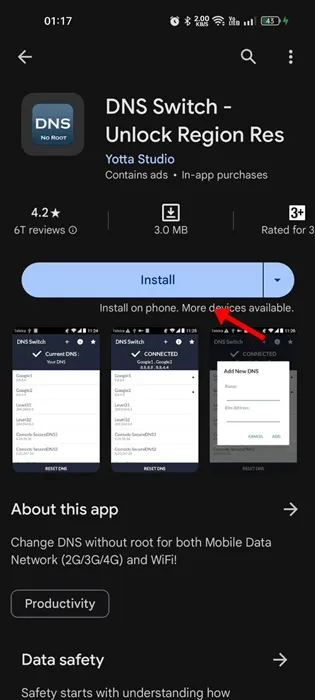
2. 설치가 완료되면 스마트폰에서 앱을 열어보세요.
3. 앱에서 DNS 사전 설정 목록을 찾을 수 있습니다. AdGuard1 과 AdGuard2를 찾으세요 .
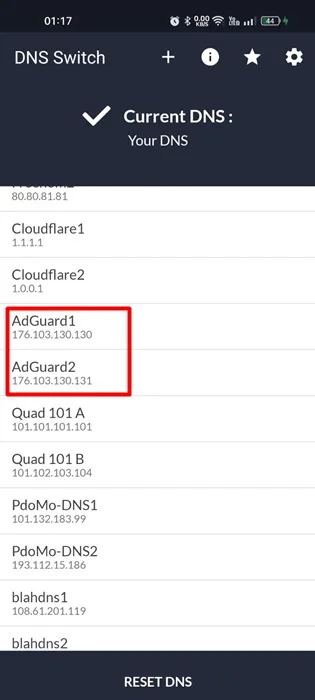
4. AdGuard1을 선택하면 VPN 연결을 설정할 수 있는 권한을 부여하라는 메시지가 표시됩니다 . 허용을 탭합니다.
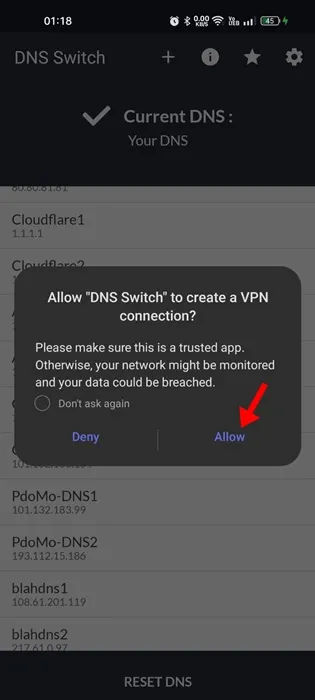
5. 앱은 AdGuard DNS를 활성화하기 위해 VPN 연결을 설정합니다.
AdGuard DNS는 광고와 추적기를 차단하는 것 외에도 성인 콘텐츠에 대한 액세스를 제한하고 기기에서 안전한 검색 기능을 활성화할 수도 있습니다.
이를 달성하려면 모바일 기기에 AdGuard의 가족 보호 서버(family.adguard-dns.com)를 구성해야 합니다.
이 가이드는 Android 스마트폰에서 AdGuard DNS를 사용하는 방법에 대한 개요를 제공합니다. 이 퍼블릭 DNS 서비스를 구현하면 기기에 표시되는 광고 수를 크게 줄일 수 있습니다. 추가 질문이 있거나 도움이 필요하면 언제든지 댓글을 남겨주세요.




답글 남기기